Operētājsistēma Windows 11 nodrošina funkciju, kas ļauj lietotājiem pievienot savai sistēmai savu reģionālo valodu. Tie var pievienot ne tikai valodu, bet arī tastatūras izkārtojumu, kas lietotājiem var būt ļoti ērts, lai bez piepūles rakstītu jebko. Pēc noklusējuma operētājsistēmā Windows 11 ir angļu valoda (ASV), taču jebkurā laikā varat pievienot vai noņemt jebkuru citu valodu un tās tastatūras izkārtojumu. Šajā rakstā mēs parādīsim, kā varat mainīt vai pievienot vai noņemt tastatūras izkārtojumu operētājsistēmā Windows 11.
Satura rādītājs
Kā pievienot valodu un tastatūras izkārtojumu operētājsistēmā Windows 11
1. darbība: nospiediet Uzvarēt taustiņu uz tastatūras un ierakstiet iestatījumi.
2. darbība: Klikšķiniet uz Iestatījumi lietotni no meklēšanas rezultātiem, kā parādīts tālāk.

3. darbība: Pirmkārt, dodieties uz Laiks un valoda loga kreisajā pusē.
4. darbība: pēc noklikšķināšanas Laiks un valoda, Klikšķiniet uz Valoda un reģions labajā pusē, kā parādīts zemāk.
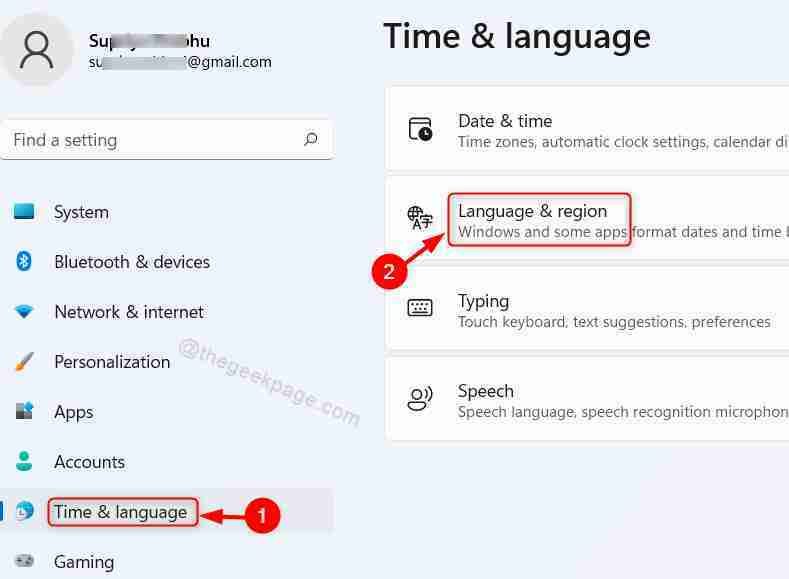
5. darbība: Klikšķiniet uz Pievienojiet valodu pogu opcijā Vēlamās valodas.
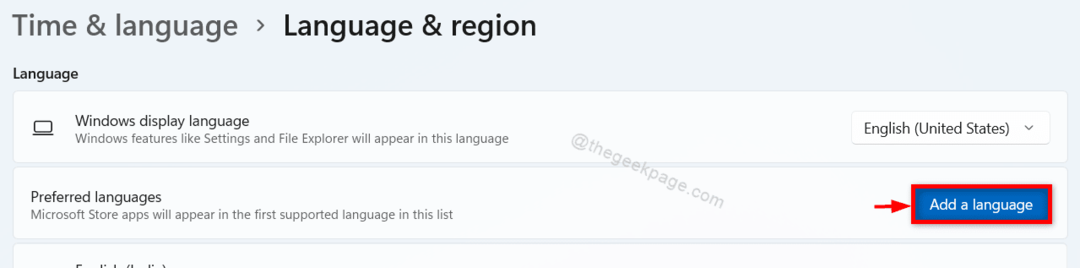
6. darbība: noklikšķiniet uz meklēšanas joslas un ierakstiet valodas nosaukumu (piem.: hindi) pēc jūsu izvēles, lai izvēlētos valodu instalēšanai.
Pēc tam atlasiet valodu, kas tiek rādīta zem tās esošajos meklēšanas rezultātos, kā parādīts zemāk esošajā attēlā.
Lai turpinātu, noklikšķiniet uz Nākamais.
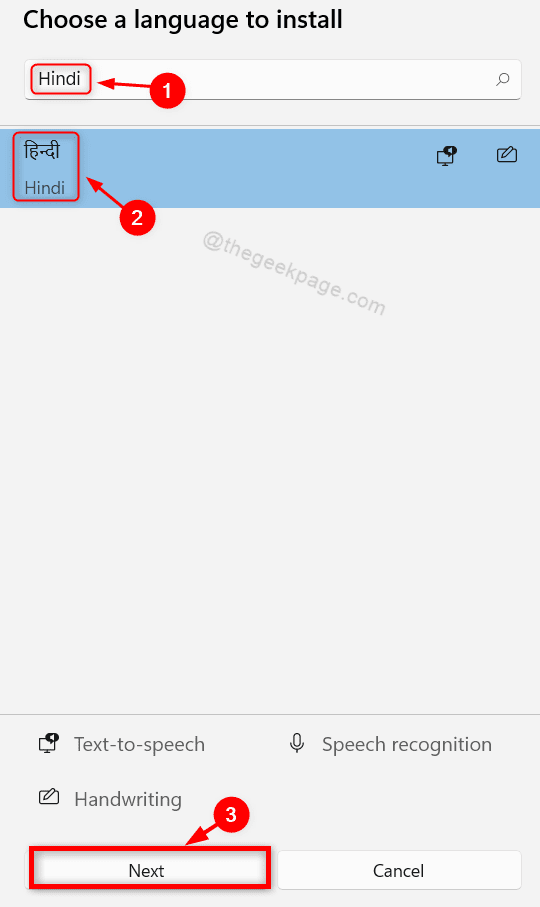
7. darbība: Pēc tam noklikšķiniet uz Uzstādīt pogu, lai sāktu jaunās valodas instalēšanu, kā parādīts tālāk.
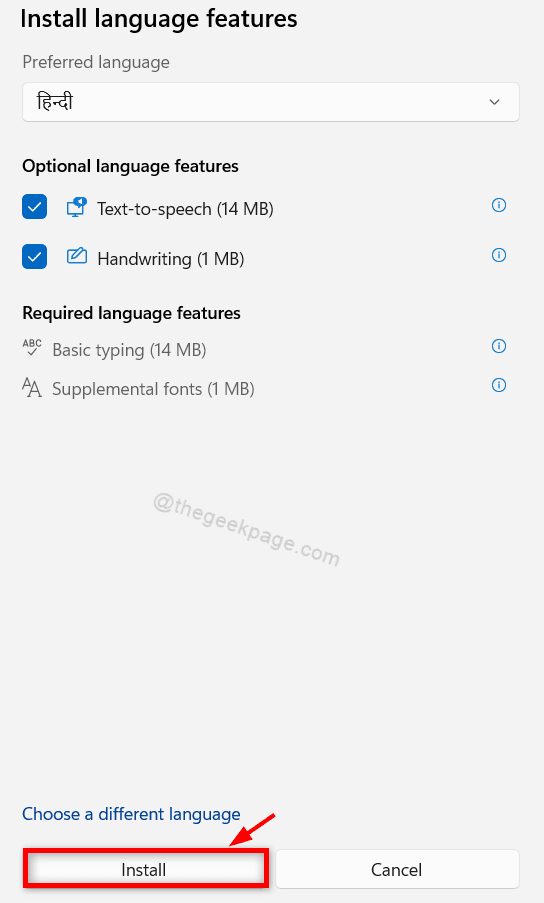
Pēc tam jūs redzēsit, ka jaunā valoda ir instalēta jūsu sistēmā un ir norādīta zem sistēmā esošajām valodām.
8. darbība: Noklikšķiniet uz pogas Rādīt vairāk (.. . ), kā parādīts dotajā ekrānuzņēmumā.

9. darbība: Klikšķiniet uz Valodas iespējas no saraksta, kā parādīts zemāk.
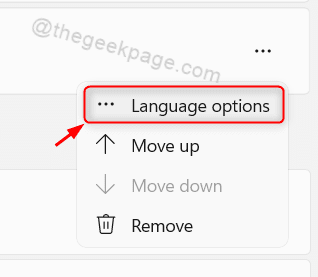
10. darbība: Klikšķiniet uz Pievienojiet tastatūru pogu, kā parādīts attēlā.
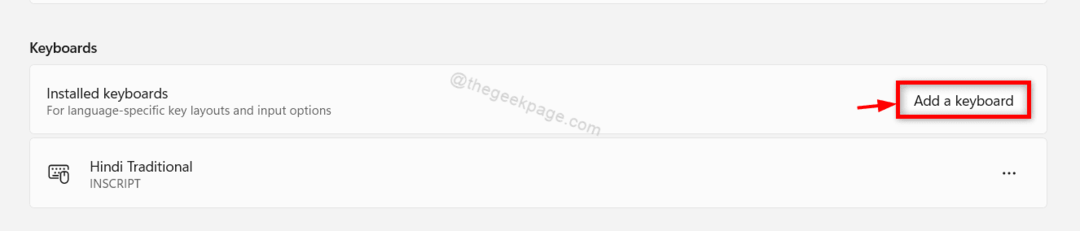
11. darbība: atlasiet jebkuru no izkārtojuma opcijām, kā parādīts tālāk.
PIEZĪME:- Viens izkārtojums starp tiem tiks atlasīts pēc noklusējuma, un jūs varat to mainīt, atlasot kādu citu opciju sarakstā.
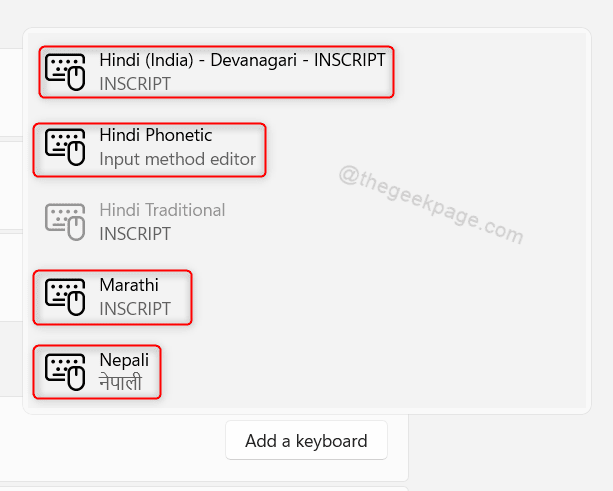
Tādā veidā jūs varat pievienot jaunu valodu, kā arī atlasīt tastatūras izkārtojuma modeli šai valodai savā sistēmā.
Kā noņemt tastatūras izkārtojumu operētājsistēmā Windows 11 datorā
1. darbība: nospiediet Win + I taustiņus kopā uz tastatūras.
2. darbība: Klikšķiniet uz Laiks un valoda loga kreisajā pusē.
3. darbība: Pēc tam noklikšķiniet Valoda un reģions labajā pusē, kā parādīts zemāk.
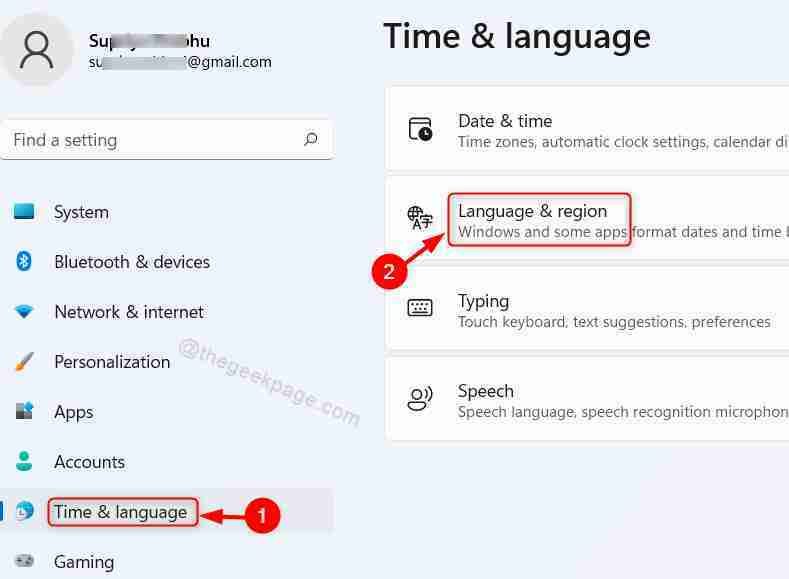
4. darbība: Noklikšķiniet uz parādīt vairāk opciju ( ... ) valodā, kuras tastatūras izkārtojumu vēlaties noņemt.
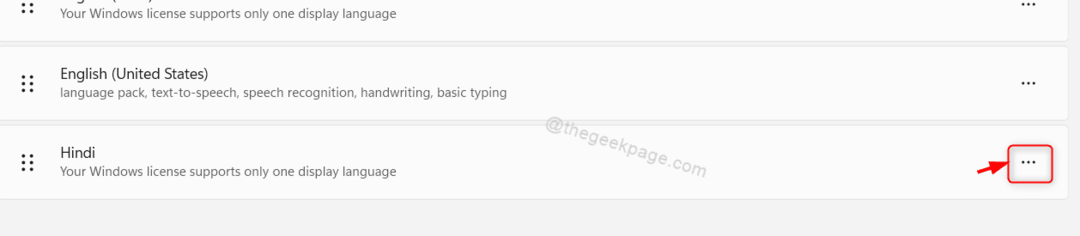
5. darbība: Pēc tam noklikšķiniet uz Valodas iespējas sarakstā.
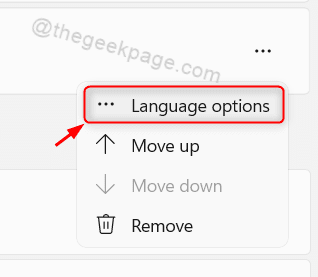
6. darbība: Noklikšķiniet uz parādīt vairāk opciju (.. .) un pēc tam noklikšķiniet uz Noņemt no nolaižamās izvēlnes.
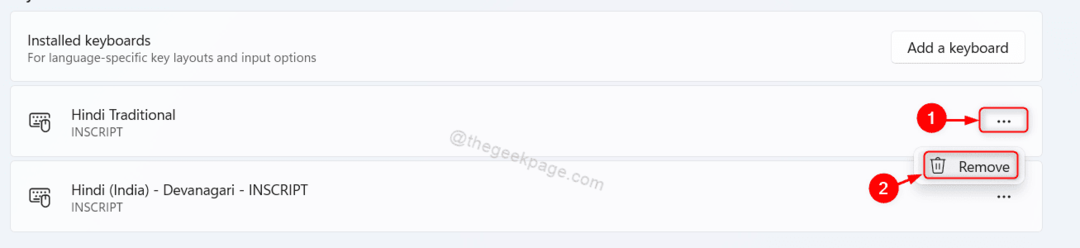
Tagad varat redzēt, ka atlasītais tastatūras izkārtojums ir noņemts no jūsu sistēmas un tas vairs netiks rādīts lapā Valoda un reģions.
Cerams, ka tas bija noderīgi.
Kā mainīt valodu un tastatūras izkārtojumu sistēmā Windows 11
1. darbība: Klikšķiniet uz valodas ikona tiek parādīts uzdevumjoslā, kā parādīts zemāk.
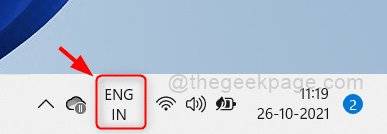
2. darbība: uznirstošajā sarakstā noklikšķiniet uz jebkura cita jūsu sistēmā instalēto valodu sarakstā.
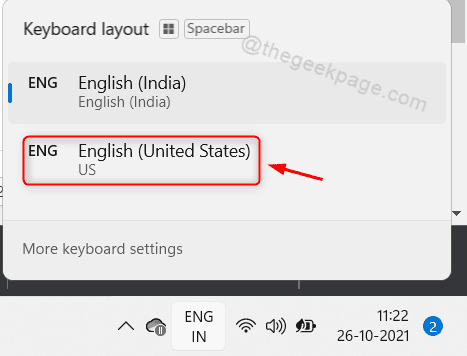
Tādā veidā jūs varat izvēlēties jebkuru citu valodu, kas ir instalēta jūsu sistēmā.
PIEZĪME:- Jūs varat turēt Windows taustiņu un nospiediet Atstarpes taustiņš taustiņu uz tastatūras, līdz sarakstā atlasāt valodu.
Tā puiši.
Ceru, ka šis raksts jums bija informatīvs, un, lūdzu, dariet mums to zināmu, komentējot tālāk.
Paldies, ka lasījāt!


